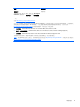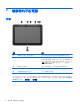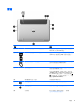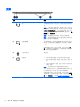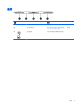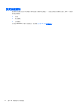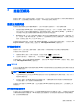User Guide-Windows 8
變更平板電腦的設定
您可以變更檢視與螢幕亮度。
變更平板電腦的檢視
平板電腦的方向或檢視會自動從橫向變為直向檢視,或從直向變為橫向檢視。
1. 若要將平板電腦的檢視從橫向檢視變更為直向檢視:
垂直握住平板電腦,然後向右轉動 90 度 (以順時針方向)。
2. 若要將平板電腦的檢視從直向檢視變為橫向檢視:
垂直握住平板電腦,然後向左轉動 90 度 (以逆時針方向)。
使用平板電腦的自動旋轉鎖定功能
若要開啟平板電腦的自動旋轉鎖定功能:
▲
滑動平板電腦頂緣上方的自動旋轉開關。
– 或 –
1. 從觸控螢幕的右側滑入以顯示快速鍵,然後點選「設定」。
2. 點選螢幕圖示,將目前的平板電腦螢幕鎖定就位,防止螢幕旋轉。 啟用自動旋轉鎖定功能後,圖
示會顯示鎖孔符號。
若要關閉平板電腦的自動旋轉鎖定功能:
▲
再次滑動平板電腦頂緣上方的自動旋轉開關。
– 或 –
1. 從觸控螢幕的右側滑入以顯示快速鍵,然後點選「設定」。
2. 點選右下角的「螢幕」圖示,然後再次點選自動旋轉鎖定圖示。
調整平板電腦的螢幕亮度
若要調整螢幕亮度:
1. 從觸控螢幕的右側滑入以顯示快速鍵,然後點選「設定」。
2. 點選右下方的「螢幕」圖示。 此時會顯示控制螢幕亮度的垂直滑動軸。
附註: 在 Windows 桌面上,您還可以點選工具列最右邊之通知區域中的「電源計量器」圖示,然後
點選「調整螢幕亮度」,接著移動螢幕下方「螢幕亮度」旁邊的滑桿。
變更平板電腦的設定
9